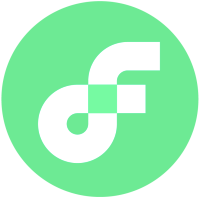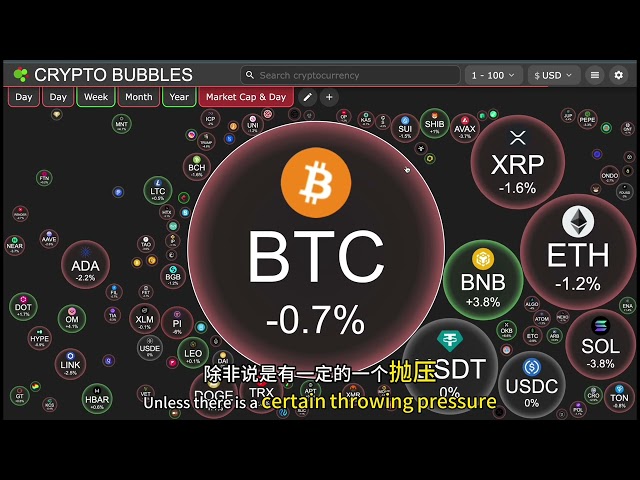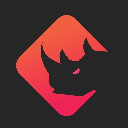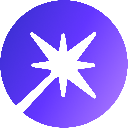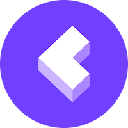-
 Bitcoin
Bitcoin $83,613.1228
1.16% -
 Ethereum
Ethereum $1,913.0863
2.02% -
 Tether USDt
Tether USDt $1.0000
-0.01% -
 XRP
XRP $2.3403
1.49% -
 BNB
BNB $636.1496
6.69% -
 Solana
Solana $129.0821
-1.54% -
 USDC
USDC $1.0000
0.00% -
 Dogecoin
Dogecoin $0.1734
3.08% -
 Cardano
Cardano $0.7251
2.13% -
 TRON
TRON $0.2147
0.22% -
 Pi
Pi $1.3584
-6.25% -
 Chainlink
Chainlink $13.8309
1.63% -
 UNUS SED LEO
UNUS SED LEO $9.8269
2.56% -
 Toncoin
Toncoin $3.4285
1.59% -
 Stellar
Stellar $0.2725
2.59% -
 Hedera
Hedera $0.1917
3.27% -
 Avalanche
Avalanche $18.6757
1.10% -
 Shiba Inu
Shiba Inu $0.0...01306
2.59% -
 Sui
Sui $2.2971
2.09% -
 Litecoin
Litecoin $93.5667
4.66% -
 Polkadot
Polkadot $4.3764
4.00% -
 MANTRA
MANTRA $6.8171
3.70% -
 Bitcoin Cash
Bitcoin Cash $336.6002
2.89% -
 Ethena USDe
Ethena USDe $0.9996
-0.01% -
 Dai
Dai $1.0000
-0.02% -
 Bitget Token
Bitget Token $4.4694
2.49% -
 Hyperliquid
Hyperliquid $13.9549
3.91% -
 Monero
Monero $209.6631
-0.04% -
 Uniswap
Uniswap $6.2461
3.20% -
 Aptos
Aptos $5.3848
3.68%
Wie handelt man an der Bitget-Börse? Grafischer Handelsprozess
Durch die Navigation auf der benutzerfreundlichen Bitget-Spot-Handelsschnittstelle stehen Händlern eine Reihe von Auftragsarten zur Verfügung, darunter Limit-Orders für präzise Ausführungen und Market-Orders für sofortigen Marktzugang.
Oct 22, 2024 at 12:12 pm

So handeln Sie an der Bitget-Börse: Eine umfassende Anleitung
1. Erstellen Sie ein Bitget-Konto:
- Besuchen Sie die Bitget-Website (https://www.bitget.com/) und klicken Sie auf „Registrieren“.
- Geben Sie Ihre E-Mail-Adresse, Ihr Land und Ihre bevorzugte Sprache ein.
- Legen Sie ein sicheres Passwort fest und stimmen Sie den Nutzungsbedingungen zu.
- Klicken Sie auf „Registrieren“ und bestätigen Sie Ihre E-Mail-Adresse.
2. Geld auf Ihr Konto einzahlen:
- Nachdem Sie sich bei Ihrem Bitget-Konto angemeldet haben, klicken Sie im Menü auf „Wallet“.
- Wählen Sie die Währung aus, in der Sie einzahlen möchten, und klicken Sie auf „Einzahlen“.
- Befolgen Sie die Anweisungen auf dem Bildschirm, um die Einzahlung abzuschließen.
3. Spot-Handelsschnittstelle:
- Navigieren Sie im Menü zu „Spot“ und klicken Sie auf die Registerkarte „Handel“.
Die Handelsschnittstelle umfasst die folgenden Abschnitte:
- Diagramm: Zeigt den Preisverlauf des ausgewählten Handelspaares an.
- Orderbuch: Zeigt die ausstehenden Kauf- und Verkaufsaufträge zu unterschiedlichen Preisen an.
- Handelspanel: Ermöglicht Ihnen das Platzieren und Ändern von Aufträgen.
- Marktzusammenfassung: Bietet Live-Marktdaten, einschließlich der neuesten Preise, Volumina und Preisänderungen.
4. Bestellung aufgeben:
- Wählen Sie das Handelspaar aus, mit dem Sie handeln möchten, z. B. BTC/USDT.
Wählen Sie Ihren Bestelltyp:
- Limit-Order: Ausführung zu einem bestimmten Preis oder besser.
- Market Order: Sofortige Ausführung zum besten verfügbaren Marktpreis.
- Geben Sie den Betrag (in BTC) oder den Gesamtwert (in USDT) der Bestellung ein.
- Klicken Sie auf „Kaufen“ oder „Verkaufen“, um die Bestellung aufzugeben.
5. Überwachung und Abschluss von Aufträgen:
- Ihre aktiven Bestellungen werden im Bereich „Offene Bestellungen“ angezeigt.
- Sie können offene Bestellungen stornieren oder ändern, indem Sie auf die entsprechende Schaltfläche klicken.
- Sobald eine Bestellung ausgeführt wurde, wird sie in den Abschnitt „Bestellhistorie“ verschoben.
- Um eine Position zu schließen, geben Sie eine Order mit der entgegengesetzten Richtung und einem passenden Betrag auf.
6. Zusätzliche Funktionen:
- Stop-Loss-Orders: Legen Sie automatische Verkaufsaufträge fest, um Ihre Gewinne zu schützen oder Verluste zu begrenzen.
- Take-Profit-Aufträge: Legen Sie automatische Verkaufsaufträge fest, um Gewinne zu einem gewünschten Preis zu sichern.
- OCO-Bestellungen: Geben Sie mehrere Bestellungen auf, wobei eine Bestellung die andere storniert.
- Erweitertes Charting: Nutzen Sie technische Analysetools, um Einblicke in Markttrends zu gewinnen.
- Margin-Handel: Leihen Sie sich Geld aus, um Ihr Handelspotenzial zu steigern (erweiterte Funktion).
Erinnern:
- Handeln Sie immer innerhalb Ihrer Risikotoleranz.
- Führen Sie gründliche Recherchen durch, bevor Sie Geschäfte tätigen.
- Verwenden Sie Stop-Loss-Orders, um Risiken effektiv zu verwalten.
- Heben Sie Ihre Gewinne regelmäßig auf ein sicheres Wallet ab.
Haftungsausschluss:info@kdj.com
Die bereitgestellten Informationen stellen keine Handelsberatung dar. kdj.com übernimmt keine Verantwortung für Investitionen, die auf der Grundlage der in diesem Artikel bereitgestellten Informationen getätigt werden. Kryptowährungen sind sehr volatil und es wird dringend empfohlen, nach gründlicher Recherche mit Vorsicht zu investieren!
Wenn Sie glauben, dass der auf dieser Website verwendete Inhalt Ihr Urheberrecht verletzt, kontaktieren Sie uns bitte umgehend (info@kdj.com) und wir werden ihn umgehend löschen.
-
 MUBARAK Jetzt handeln
MUBARAK Jetzt handeln$0.1164
50.76%
-
 BNX Jetzt handeln
BNX Jetzt handeln$1.7658
41.50%
-
 CAKE Jetzt handeln
CAKE Jetzt handeln$2.5771
41.06%
-
 MERL Jetzt handeln
MERL Jetzt handeln$0.1346
25.17%
-
 CARV Jetzt handeln
CARV Jetzt handeln$0.3693
23.02%
-
 CHEEMS Jetzt handeln
CHEEMS Jetzt handeln$0.0...01179
18.56%
- Shiba Inu ($ shib) weigert sich, sich zurückzuziehen
- 2025-03-17 19:30:57
- Fear & Greed Index rutscht mit 22 zu „fürchten“ Territorium
- 2025-03-17 19:30:57
- Coinbase fügt Dinginme ($ dinginme) zu seiner Auflistungs -Roadmap hinzu und sendet den Preis des Tokens an
- 2025-03-17 19:30:57
- Bitcoin (BTC) blinkt starke bullische Signale und zielt auf 100.000 US -Dollar -Ausbruch in diesem Monat ab
- 2025-03-17 19:25:57
- Solaxy (SOLX) erhöht Vorverkauf 26,7 Mio. USD, um die Überlastungsprobleme von Solana zu beheben
- 2025-03-17 19:25:57
- Xrpturbo, ein KI-angetanter Launchpad für die nächste Generation von XRP-Token und NFTs
- 2025-03-17 19:25:57
Verwandtes Wissen

Wie kontaktiere ich den Kundendienst in Binance, um Probleme zu lösen?
Mar 16,2025 at 04:30am
Schlüsselpunkte: Binances Kundenservice ist in erster Linie Selbstbedienung und stützt sich stark auf das Hilfszentrum und die FAQs. Direkte Kontaktmethoden sind begrenzt, wobei der E-Mail-Support die häufigste Route für nicht dringende Probleme ist. Dringende Probleme erfordern möglicherweise die Verwendung des In-App-Support-Systems, obwohl die Reakti...

Wie stelle ich einen Untergleichachelement für Binance ein?
Mar 14,2025 at 01:50pm
Schlüsselpunkte: Binance bietet keine traditionellen "Unterkonten" im Sinne separater Konten mit unabhängigen Anmeldungen unter einem Master -Konto. Stattdessen bietet Binance Funktionen wie benutzerdefinierte Labels für eine bessere Portfoliomanagement- und API-Schlüssel für den automatischen Handel. Diese bieten eine Funktionalität ähnlich w...

Wie sehe ich die Liste der unterstützten Währungen auf Binance an?
Mar 15,2025 at 05:35am
Schlüsselpunkte: Binance unterstützt eine riesige und häufig aktualisierte Liste von Kryptowährungen. Es gibt keine einzige statische Liste. Das Finden von unterstützten Währungen erfordert die Navigation der Website von Binance oder App -Schnittstellen. Verschiedene Abschnitte der Börse zeigen verschiedene Teilmengen unterstützter Währungen (z. B. Hand...

Wie sehe ich die Sicherheitseinstellungen für Kontosicherheit auf Binance an?
Mar 15,2025 at 08:40pm
Schlüsselpunkte: Die Sicherheitseinstellungen von Binance sind über mehrere Abschnitte Ihres Kontos verteilt. Dieser Artikel führt Sie durch jeden entscheidenden Bereich. Das Verständnis und die Implementierung dieser Einstellungen ist für den Schutz Ihrer Kryptowährungsvermögen von größter Bedeutung. Wir werden die Zwei-Faktor-Authentifizierung (2FA), ...

Wie benutze ich Grid -Handel mit Binance?
Mar 14,2025 at 04:25pm
Schlüsselpunkte: Der Grid -Handel mit Binance beinhaltet den automatischen Kauf von niedrigem Kauf und den Verkauf in einer definierten Preisklasse. Binance bietet einen integrierten Grid Trading Bot an, der den Prozess vereinfacht. Das Einrichten eines Gitterbots erfordert die Definition von Parametern wie Preisspanne, Netzmenge und Investitionsbetrag....
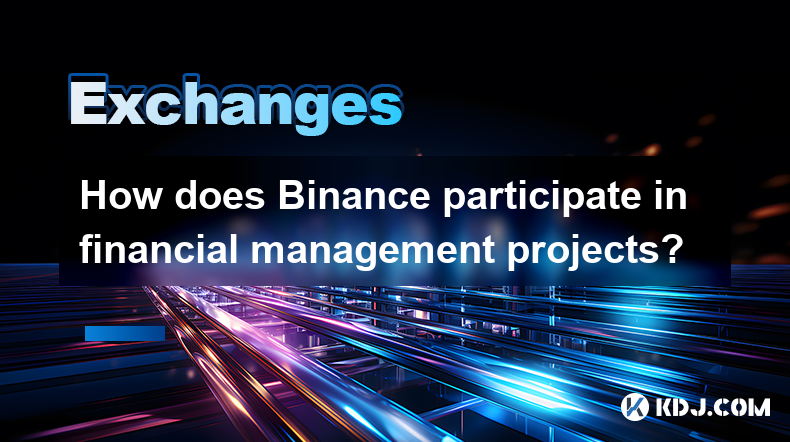
Wie nimmt Binance an Finanzmanagementprojekten teil?
Mar 17,2025 at 05:30am
Schlüsselpunkte: Die Beteiligung von Binance an Finanzmanagementprojekten ist vielfältig und reicht von Direktinvestitionen bis hin zur Bereitstellung von Infrastrukturunterstützung für Defi -Projekte. Binance Labs, sein Risikokarme, investiert aktiv in vielversprechende Projekte in den Dezentralisierten Finance (DEFI). Binance Chain und Binance Smart C...

Wie kontaktiere ich den Kundendienst in Binance, um Probleme zu lösen?
Mar 16,2025 at 04:30am
Schlüsselpunkte: Binances Kundenservice ist in erster Linie Selbstbedienung und stützt sich stark auf das Hilfszentrum und die FAQs. Direkte Kontaktmethoden sind begrenzt, wobei der E-Mail-Support die häufigste Route für nicht dringende Probleme ist. Dringende Probleme erfordern möglicherweise die Verwendung des In-App-Support-Systems, obwohl die Reakti...

Wie stelle ich einen Untergleichachelement für Binance ein?
Mar 14,2025 at 01:50pm
Schlüsselpunkte: Binance bietet keine traditionellen "Unterkonten" im Sinne separater Konten mit unabhängigen Anmeldungen unter einem Master -Konto. Stattdessen bietet Binance Funktionen wie benutzerdefinierte Labels für eine bessere Portfoliomanagement- und API-Schlüssel für den automatischen Handel. Diese bieten eine Funktionalität ähnlich w...

Wie sehe ich die Liste der unterstützten Währungen auf Binance an?
Mar 15,2025 at 05:35am
Schlüsselpunkte: Binance unterstützt eine riesige und häufig aktualisierte Liste von Kryptowährungen. Es gibt keine einzige statische Liste. Das Finden von unterstützten Währungen erfordert die Navigation der Website von Binance oder App -Schnittstellen. Verschiedene Abschnitte der Börse zeigen verschiedene Teilmengen unterstützter Währungen (z. B. Hand...

Wie sehe ich die Sicherheitseinstellungen für Kontosicherheit auf Binance an?
Mar 15,2025 at 08:40pm
Schlüsselpunkte: Die Sicherheitseinstellungen von Binance sind über mehrere Abschnitte Ihres Kontos verteilt. Dieser Artikel führt Sie durch jeden entscheidenden Bereich. Das Verständnis und die Implementierung dieser Einstellungen ist für den Schutz Ihrer Kryptowährungsvermögen von größter Bedeutung. Wir werden die Zwei-Faktor-Authentifizierung (2FA), ...

Wie benutze ich Grid -Handel mit Binance?
Mar 14,2025 at 04:25pm
Schlüsselpunkte: Der Grid -Handel mit Binance beinhaltet den automatischen Kauf von niedrigem Kauf und den Verkauf in einer definierten Preisklasse. Binance bietet einen integrierten Grid Trading Bot an, der den Prozess vereinfacht. Das Einrichten eines Gitterbots erfordert die Definition von Parametern wie Preisspanne, Netzmenge und Investitionsbetrag....
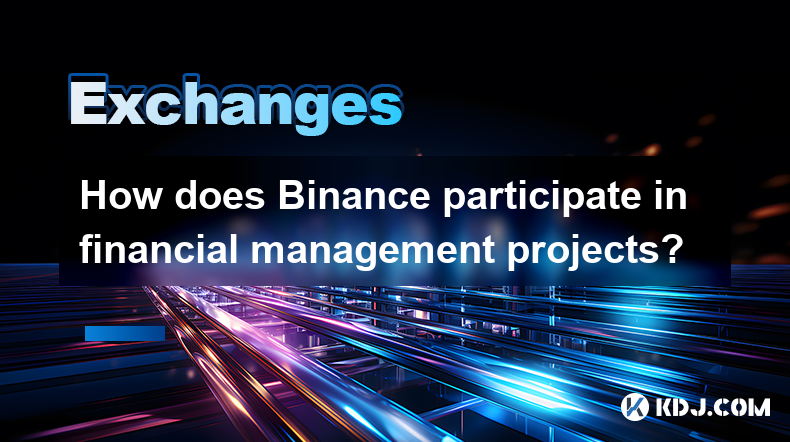
Wie nimmt Binance an Finanzmanagementprojekten teil?
Mar 17,2025 at 05:30am
Schlüsselpunkte: Die Beteiligung von Binance an Finanzmanagementprojekten ist vielfältig und reicht von Direktinvestitionen bis hin zur Bereitstellung von Infrastrukturunterstützung für Defi -Projekte. Binance Labs, sein Risikokarme, investiert aktiv in vielversprechende Projekte in den Dezentralisierten Finance (DEFI). Binance Chain und Binance Smart C...
Alle Artikel ansehen